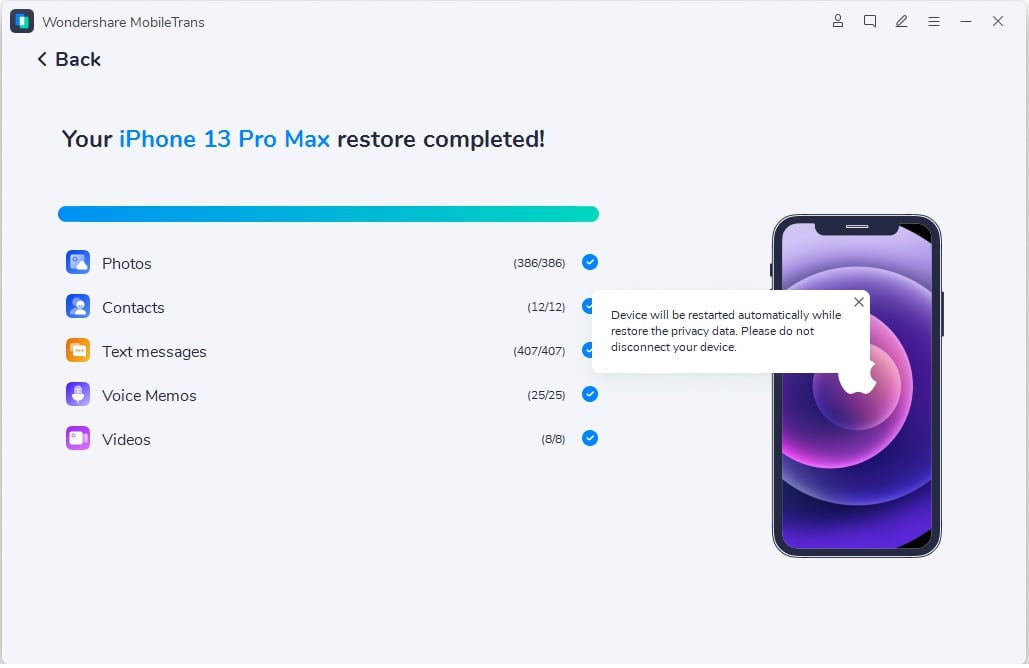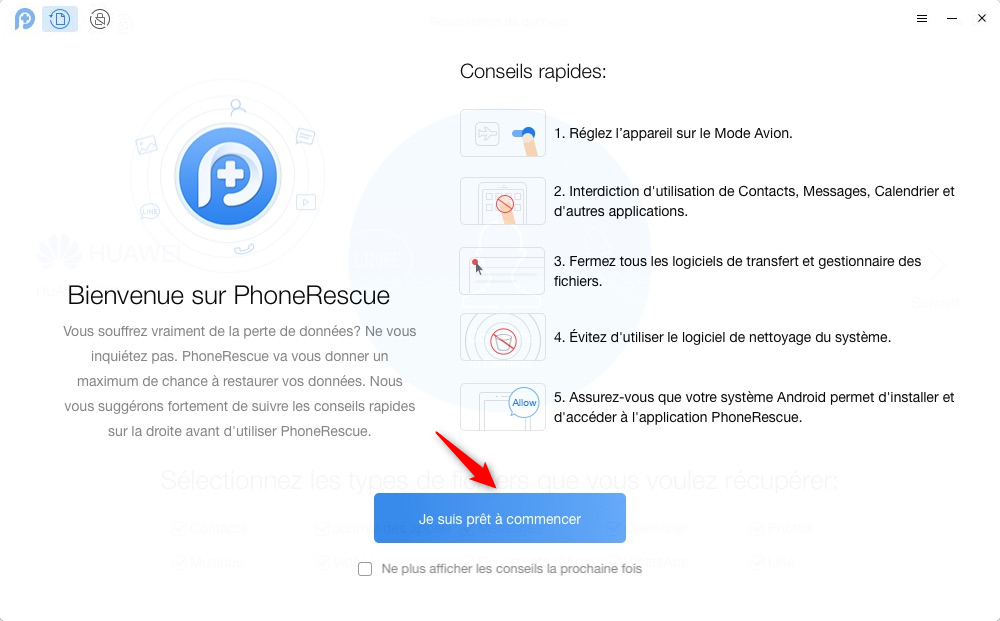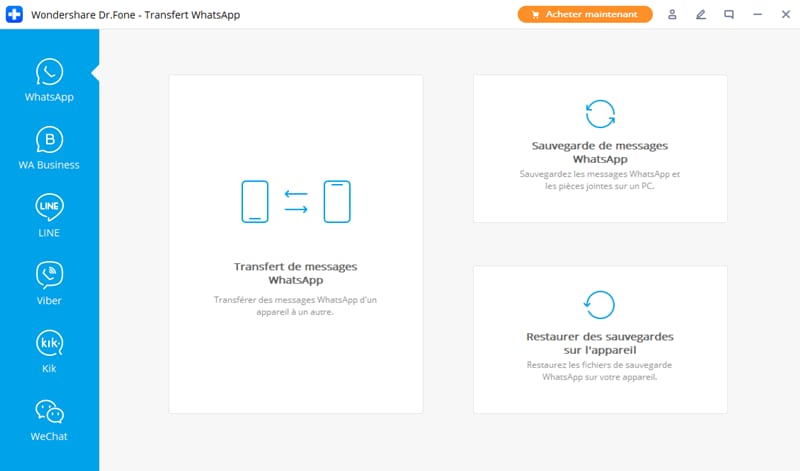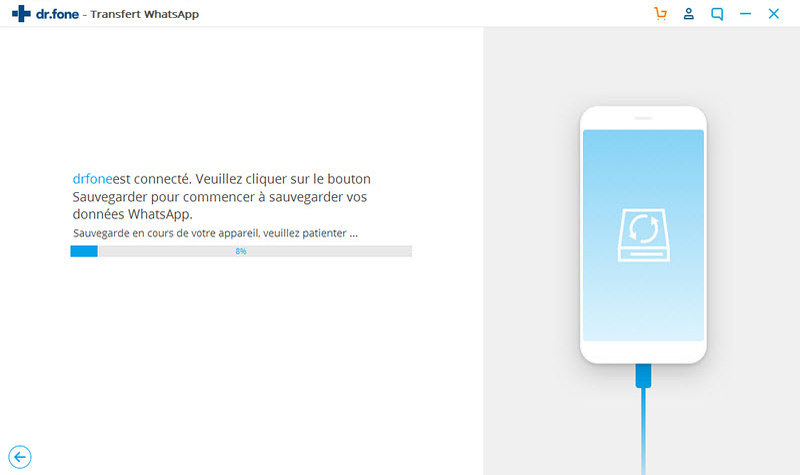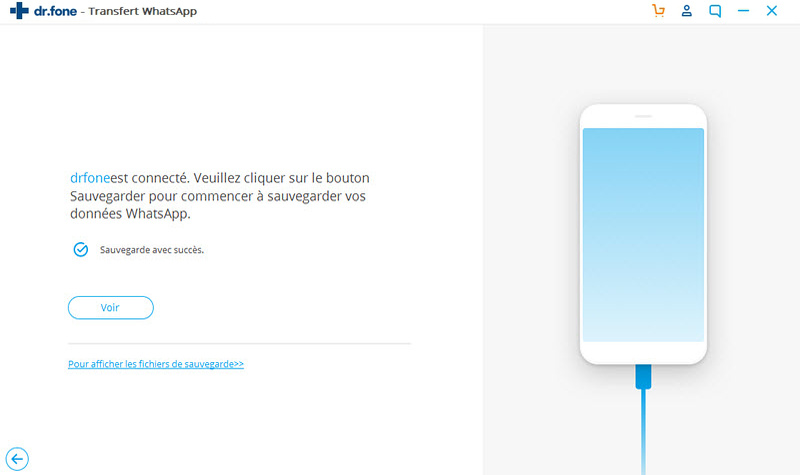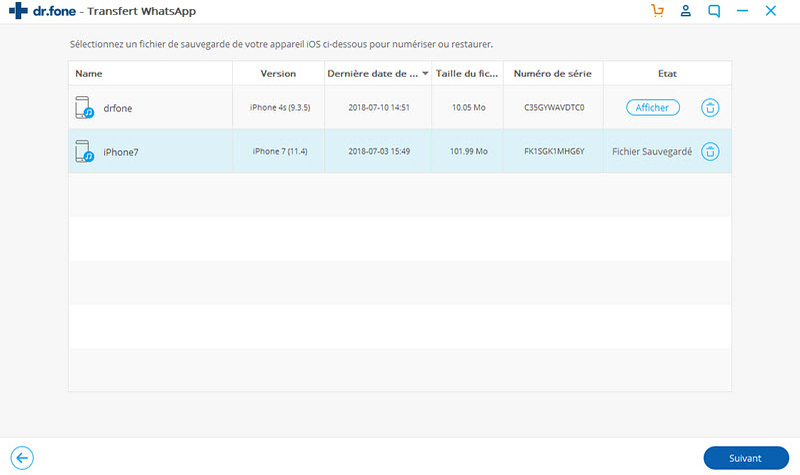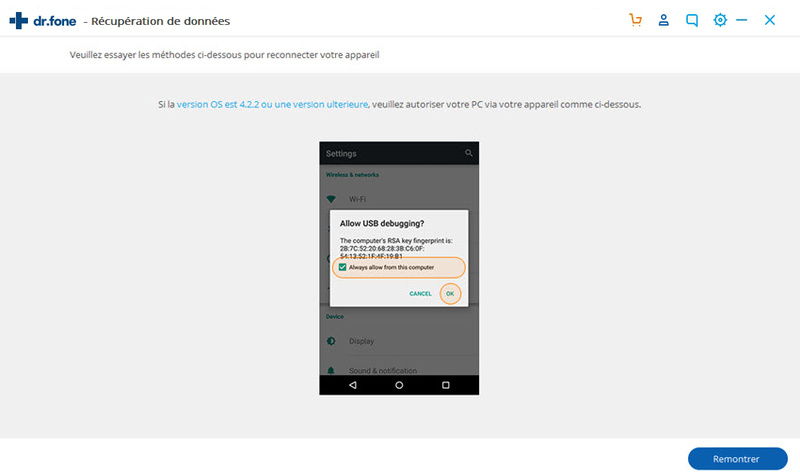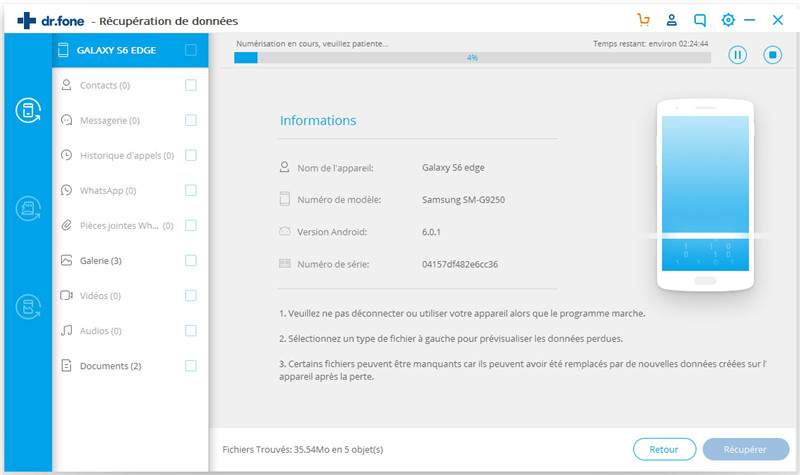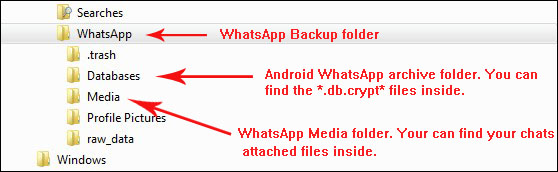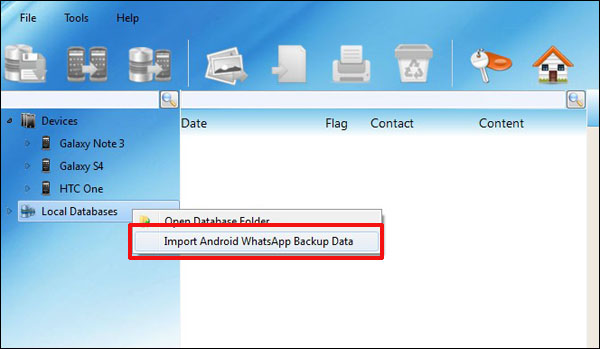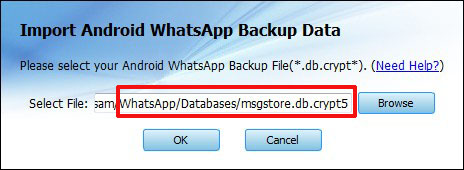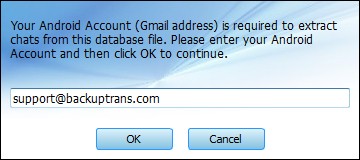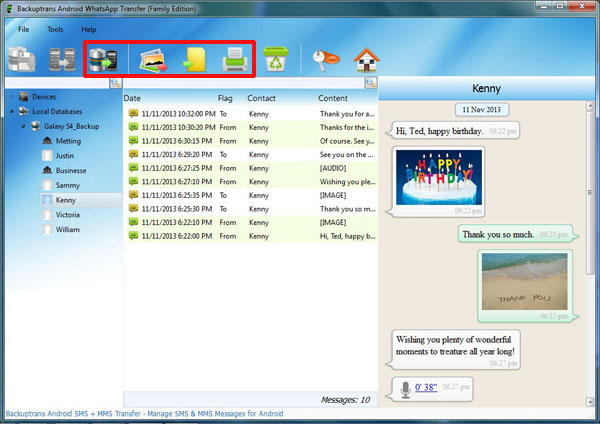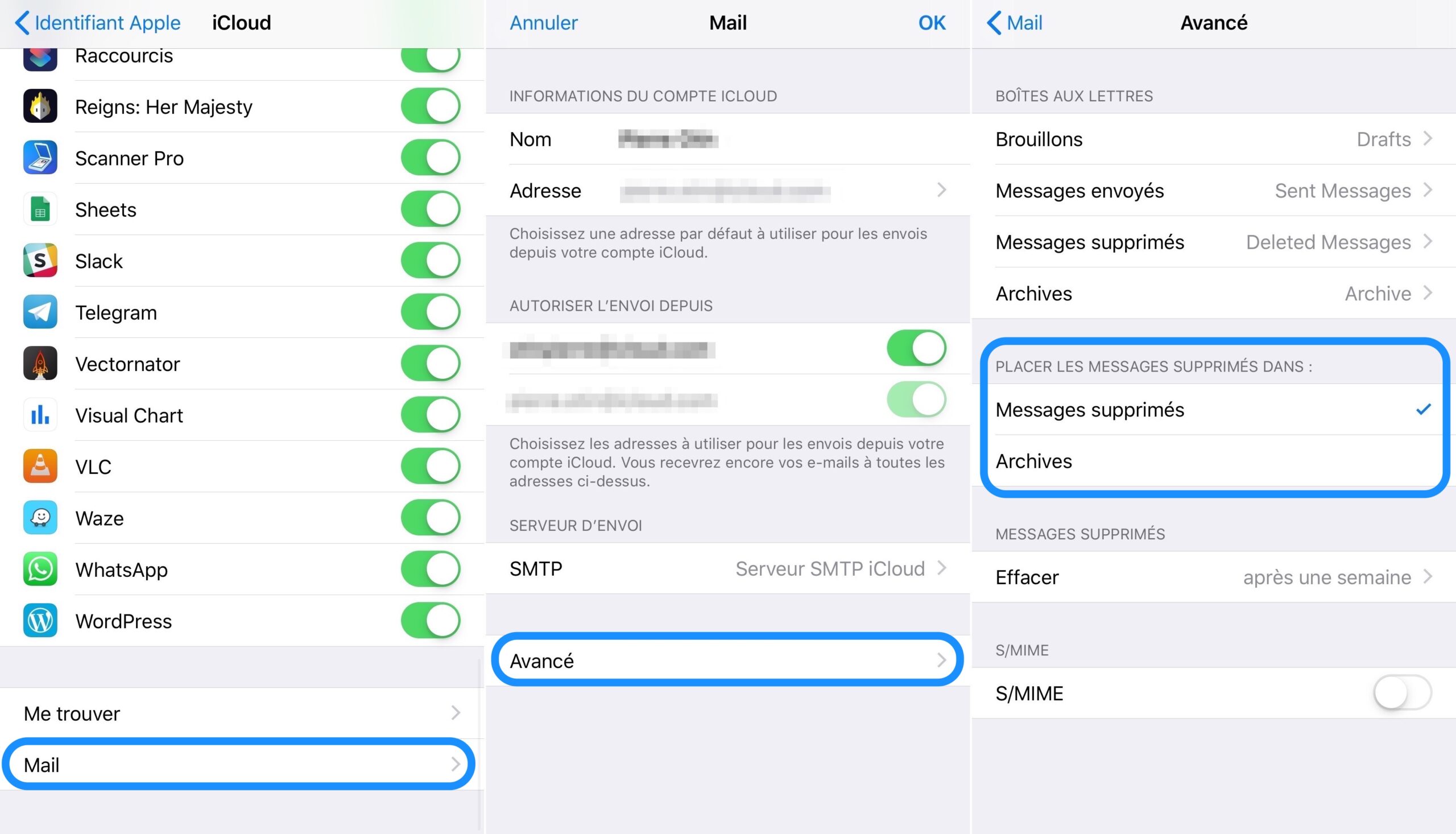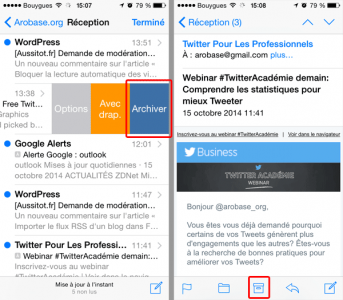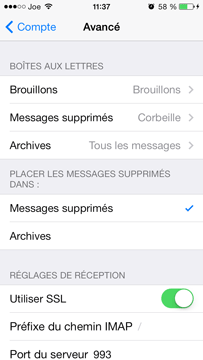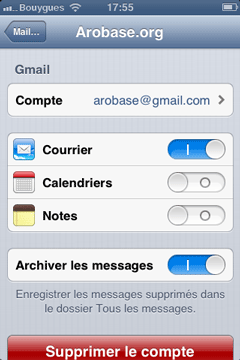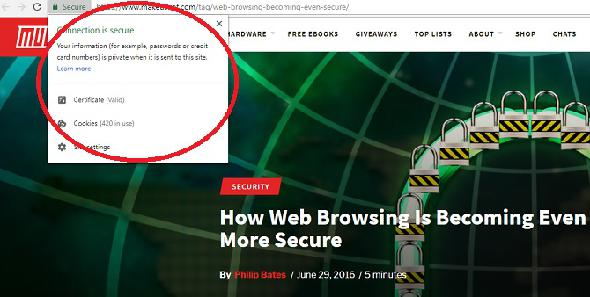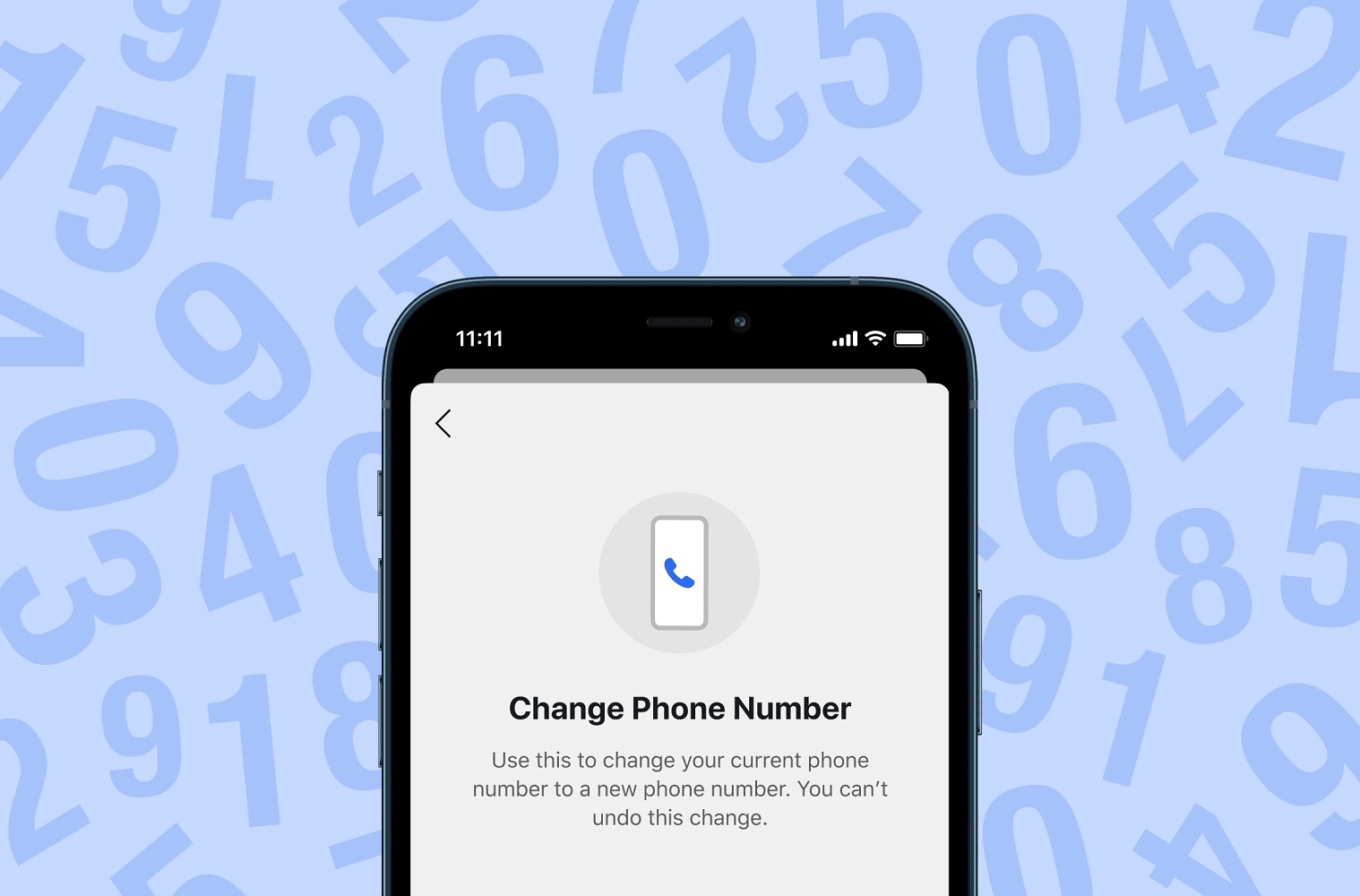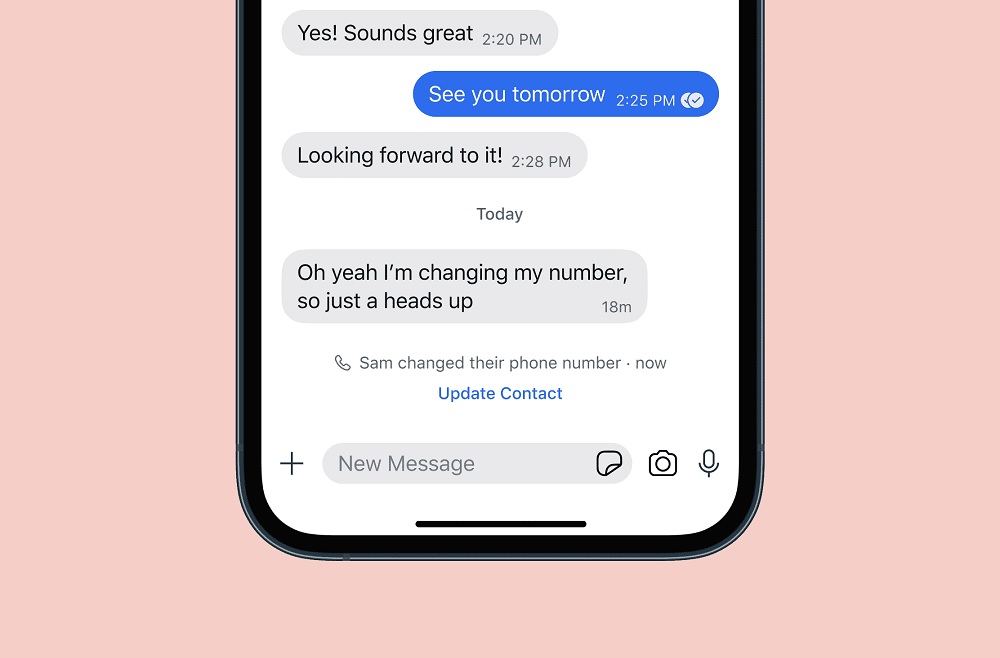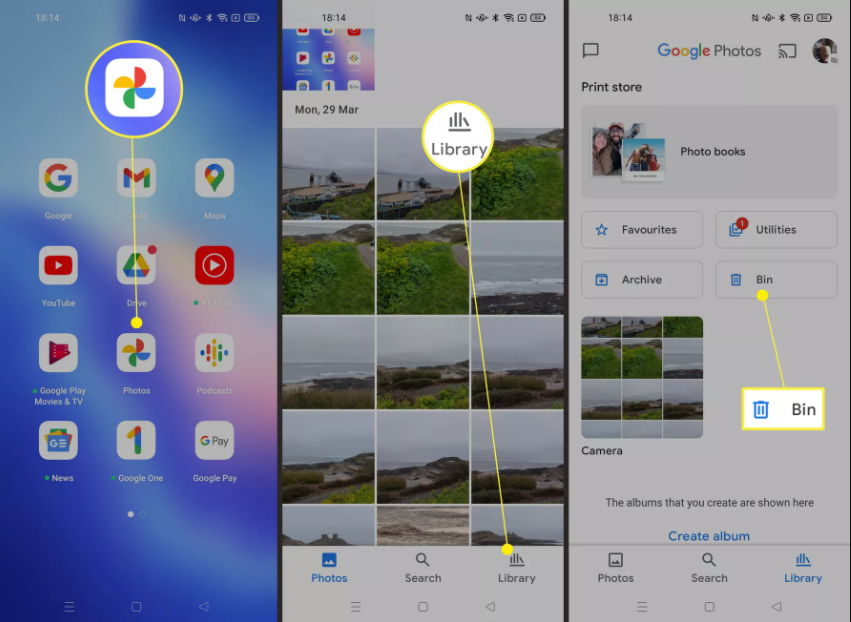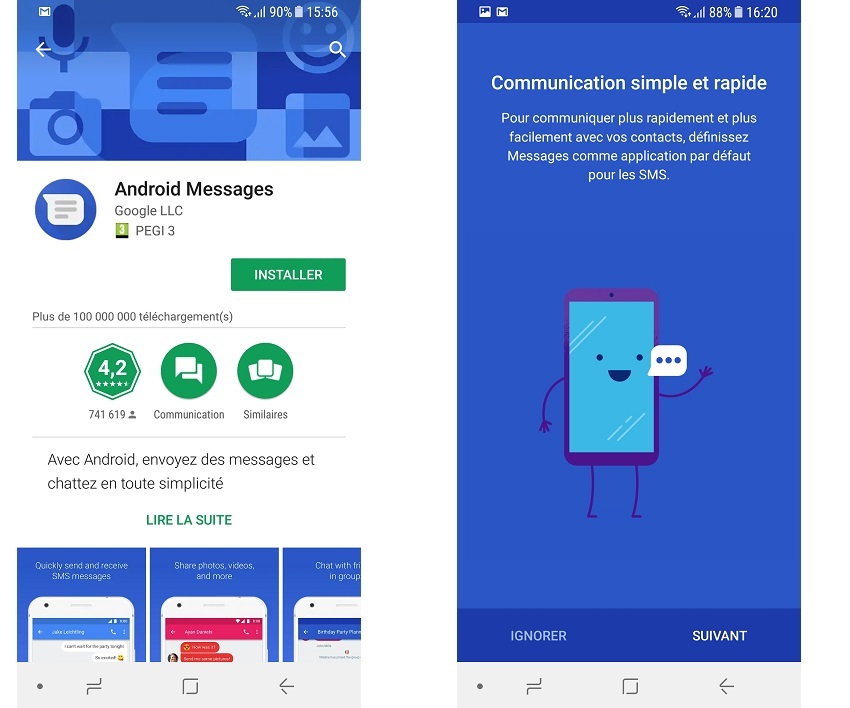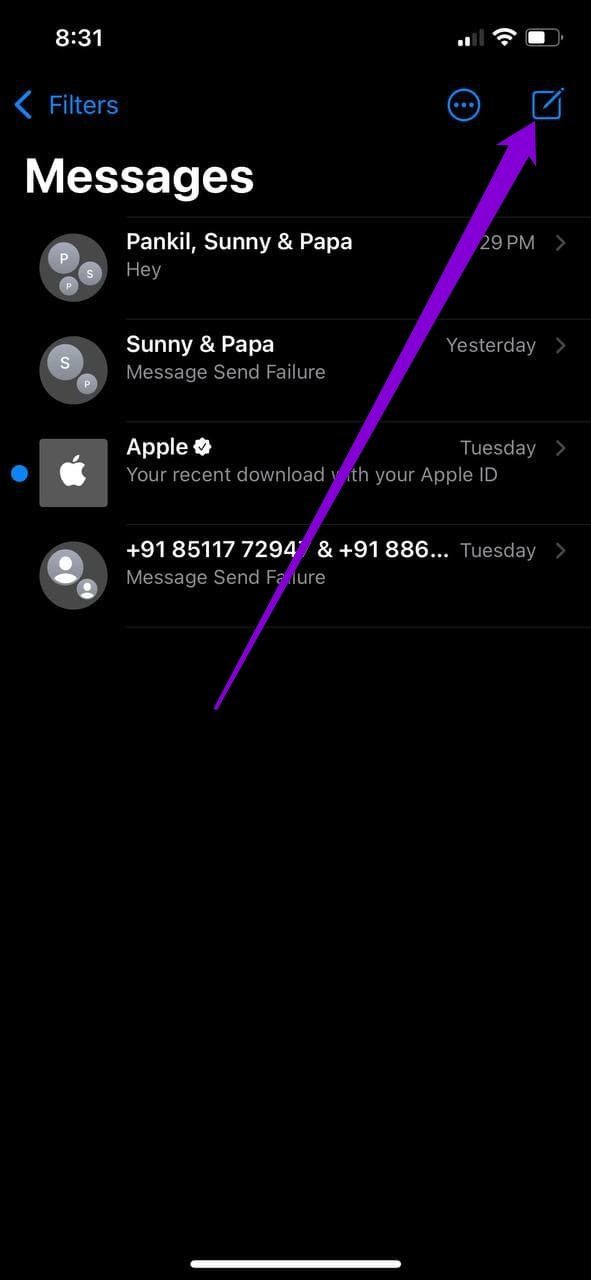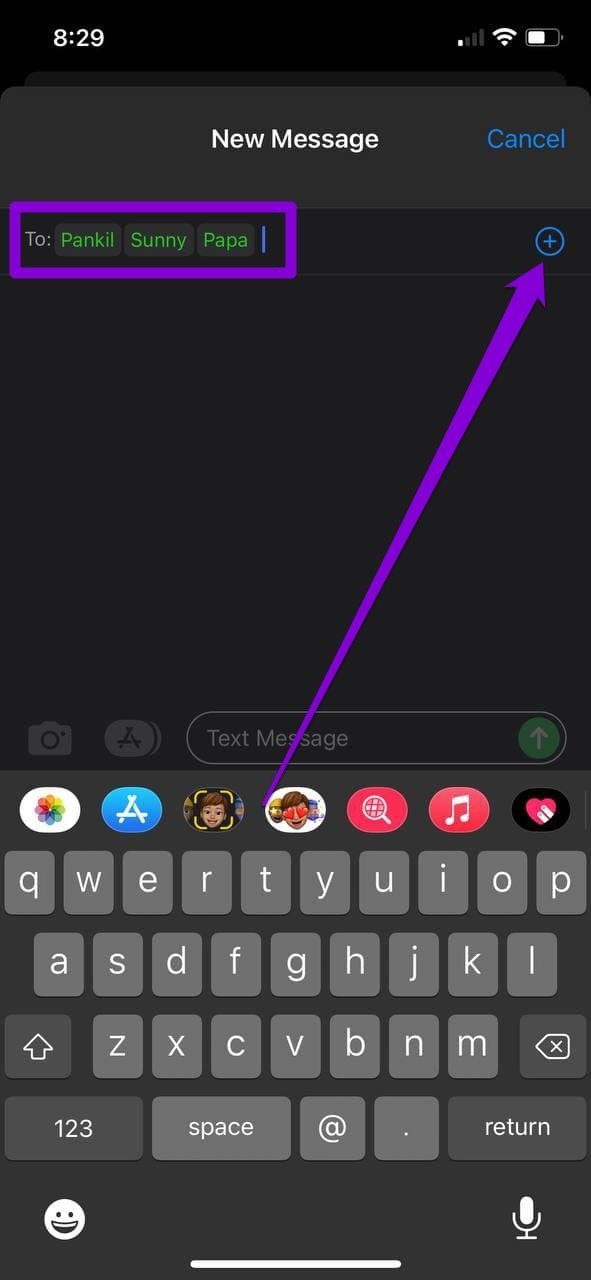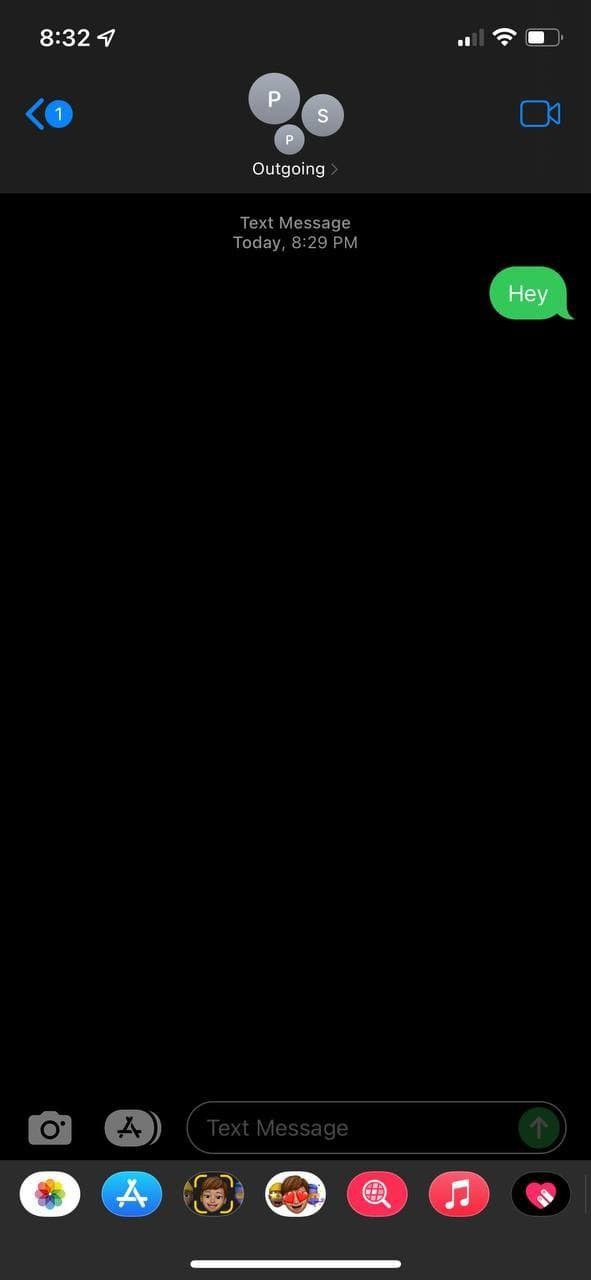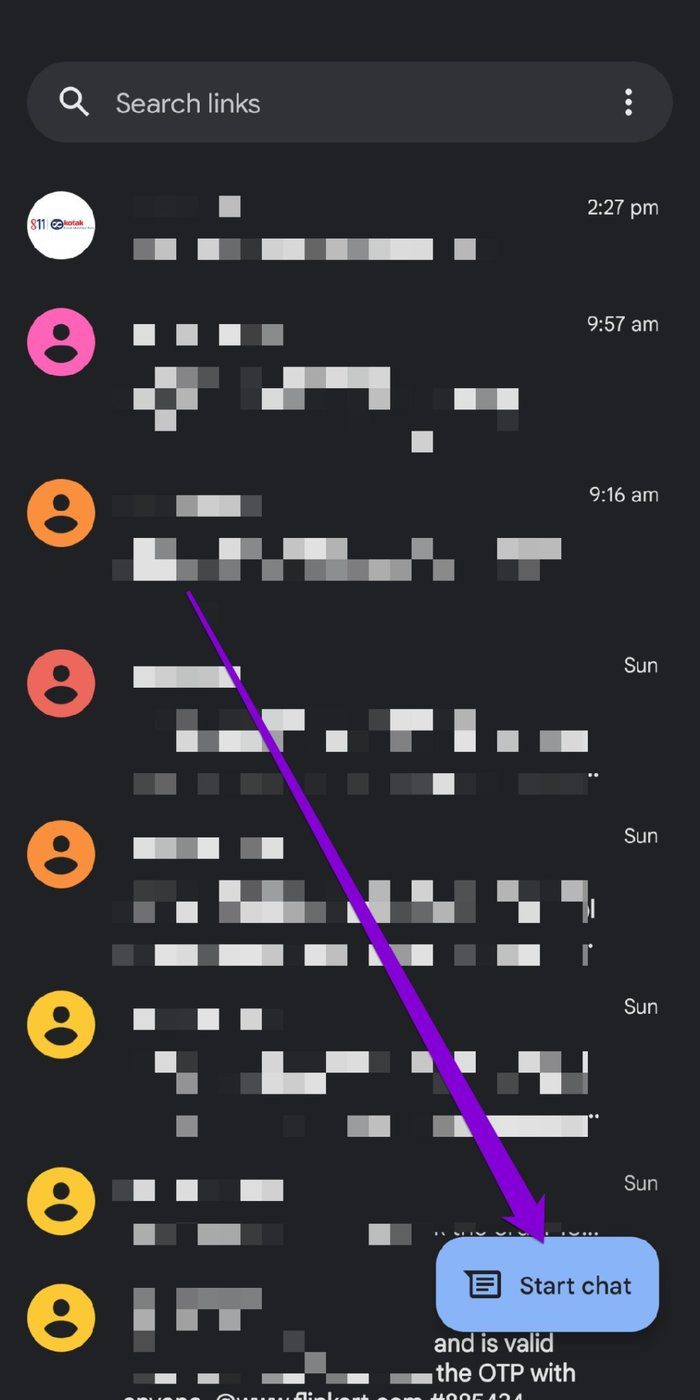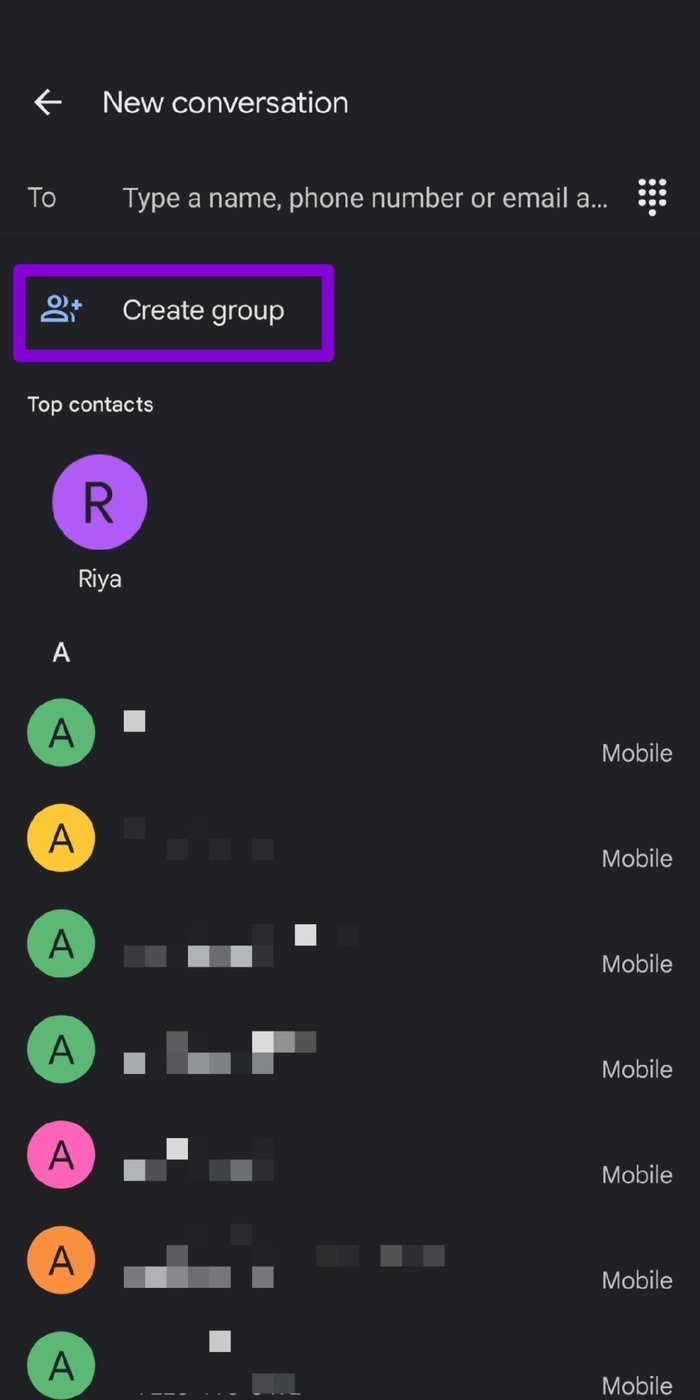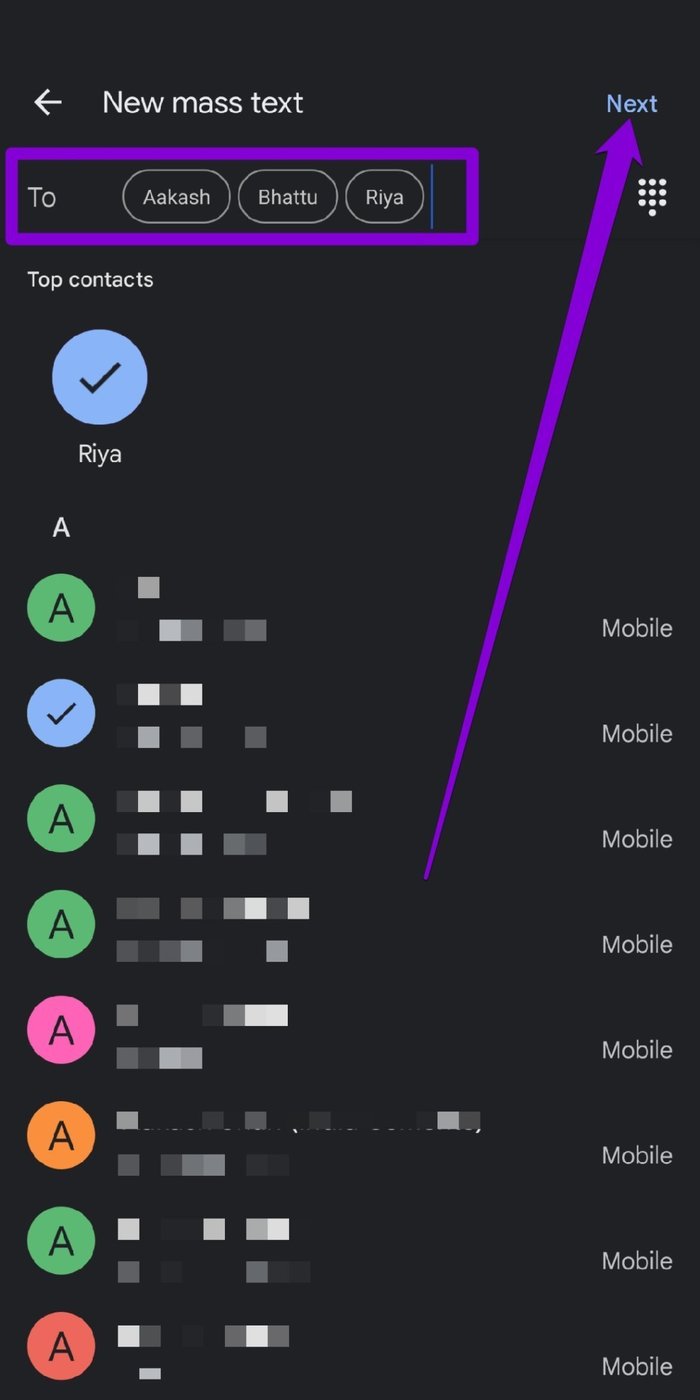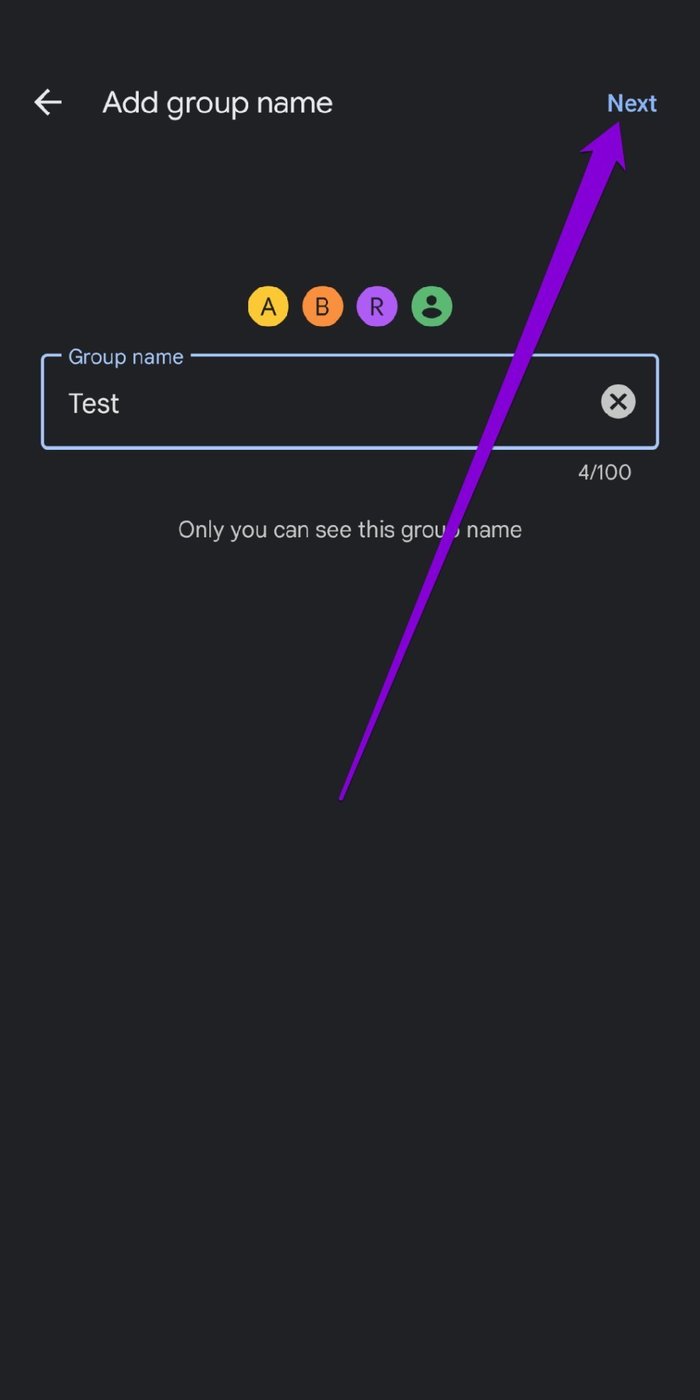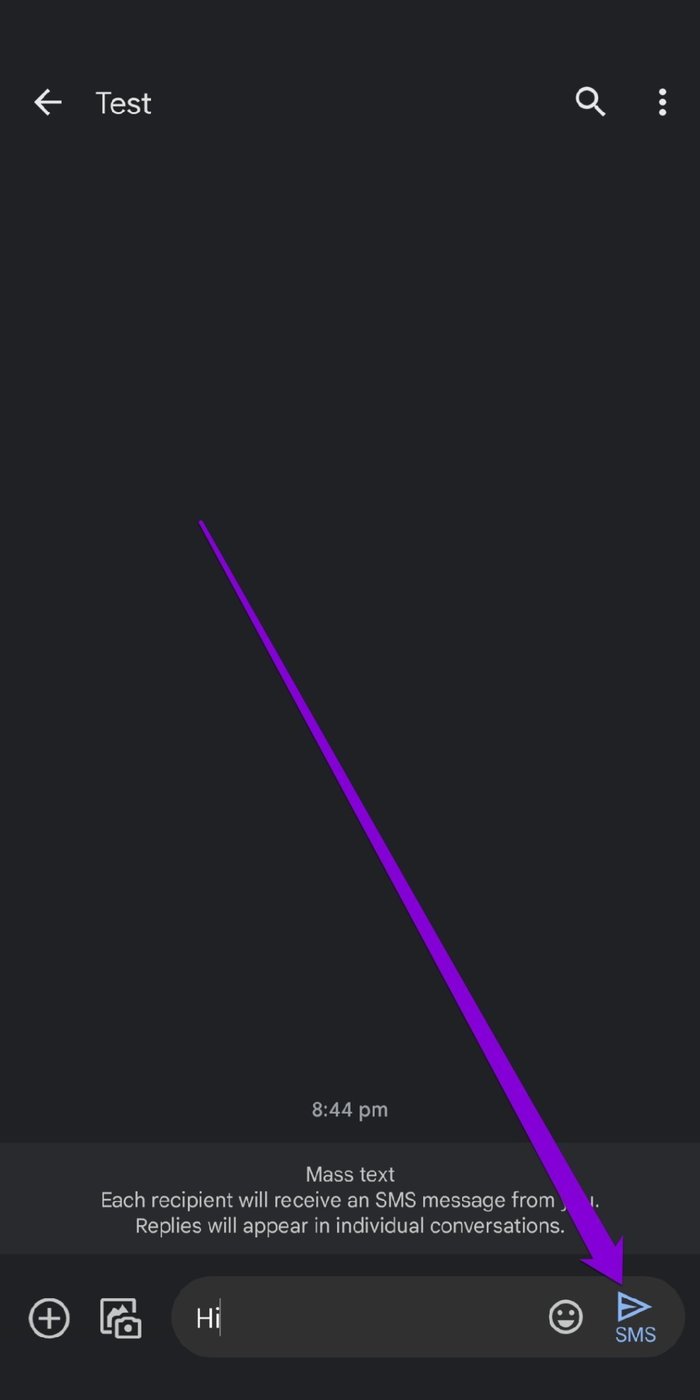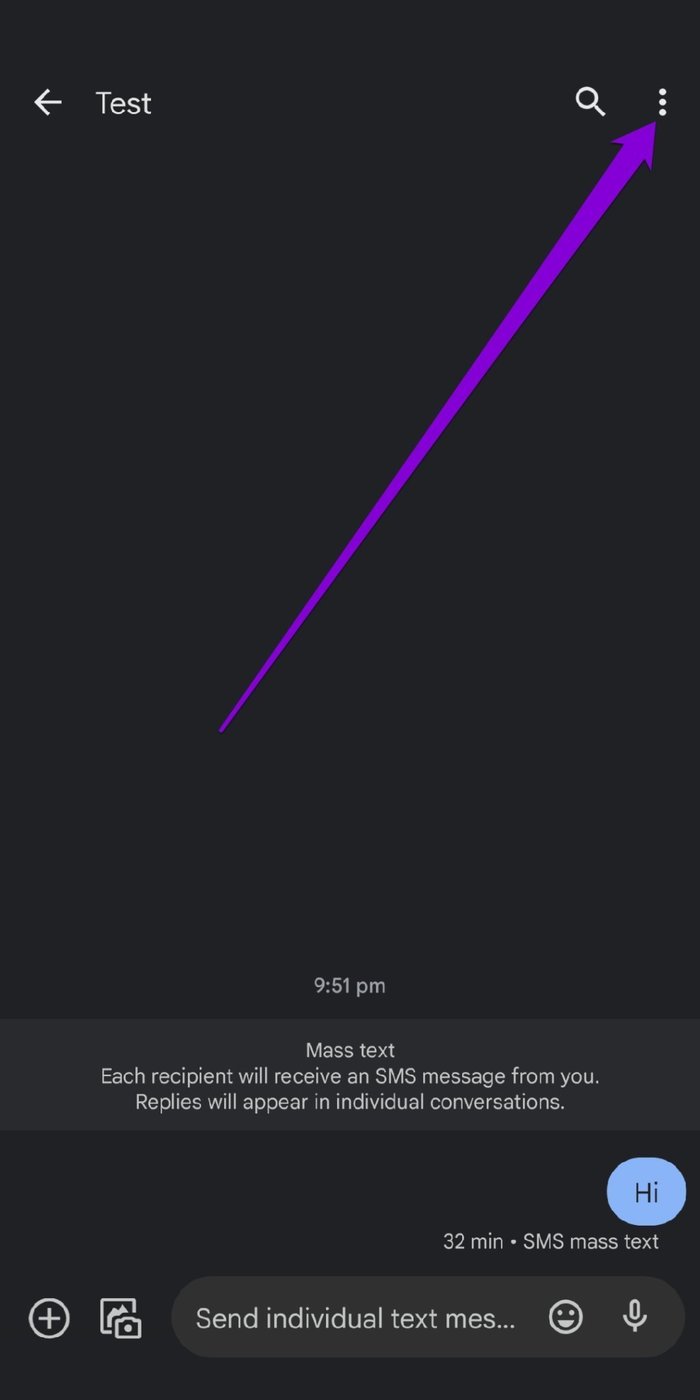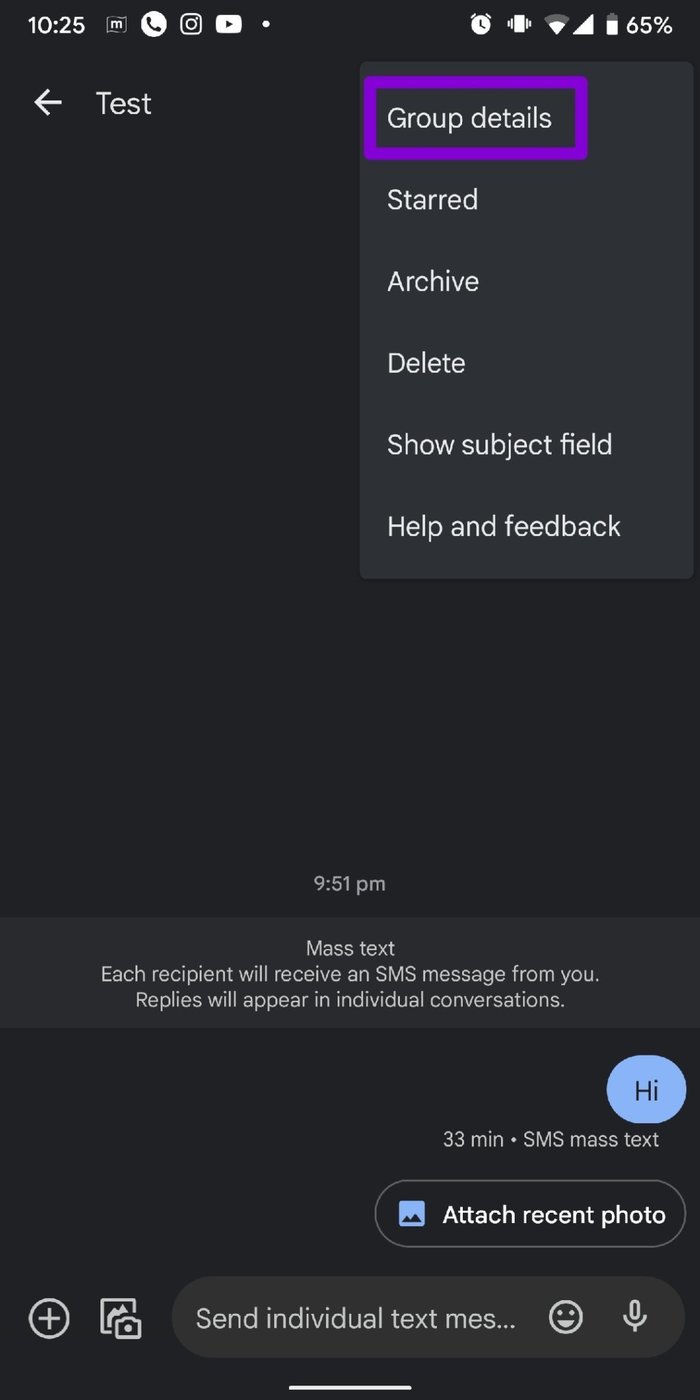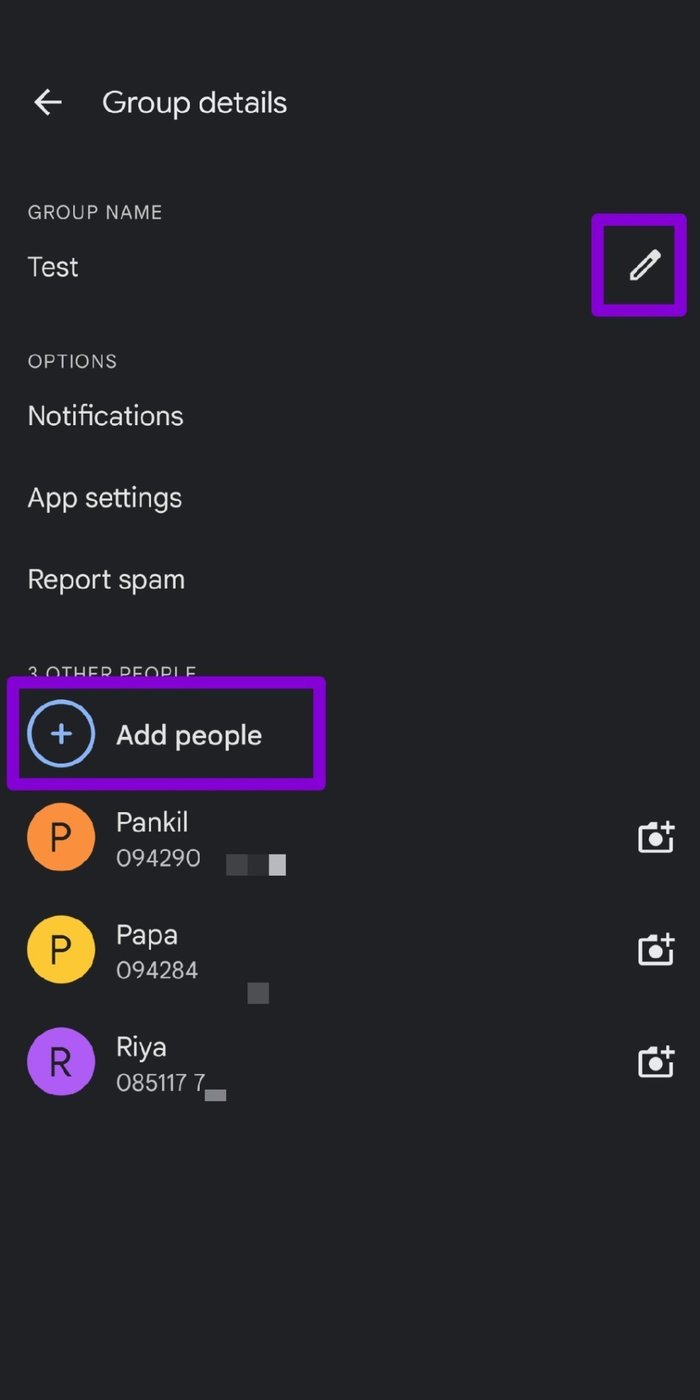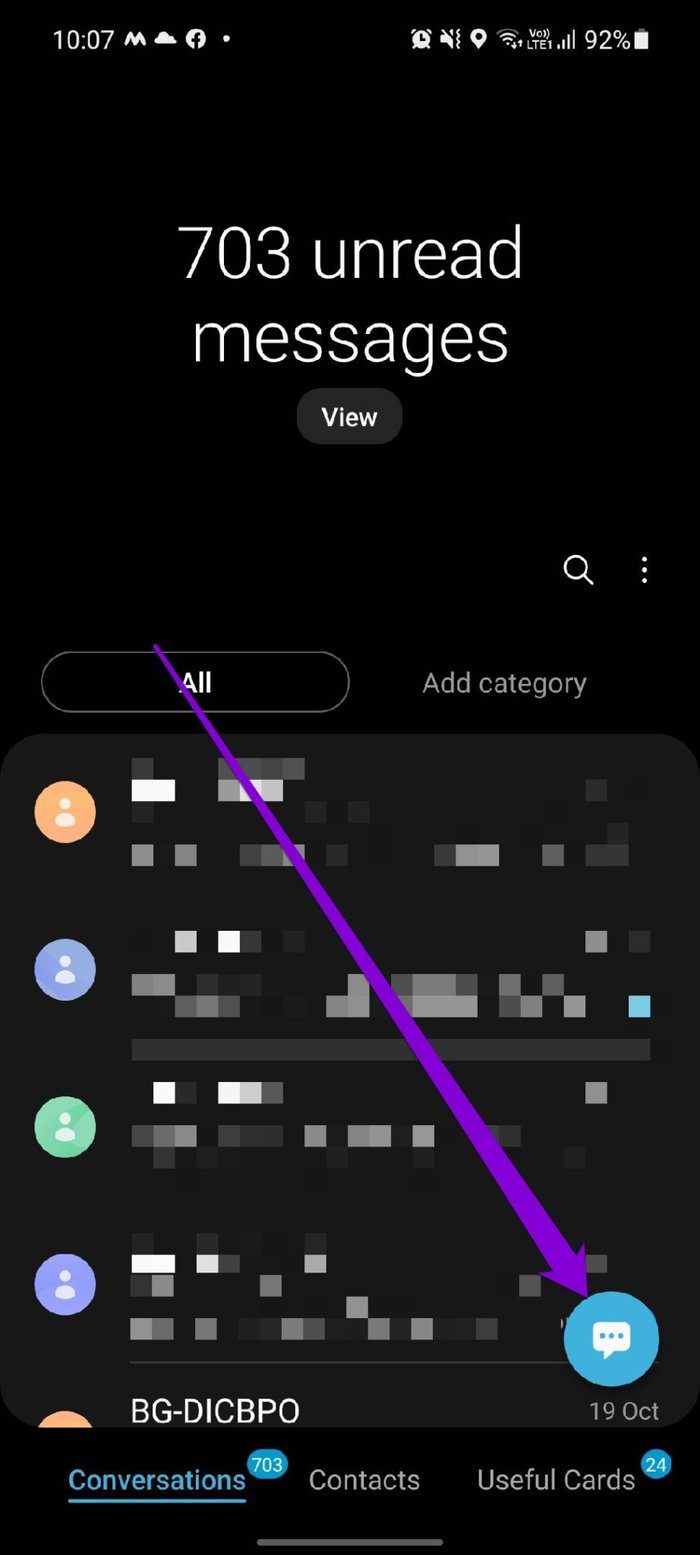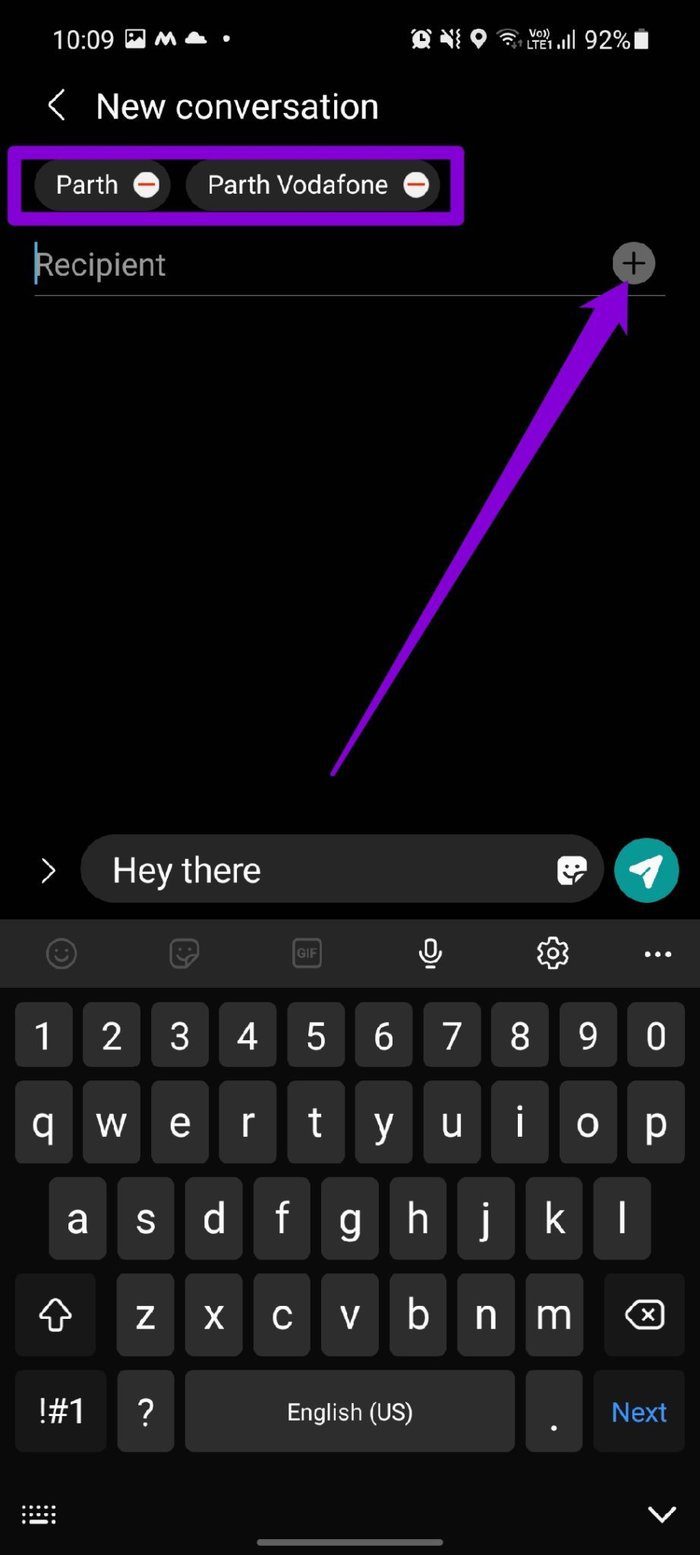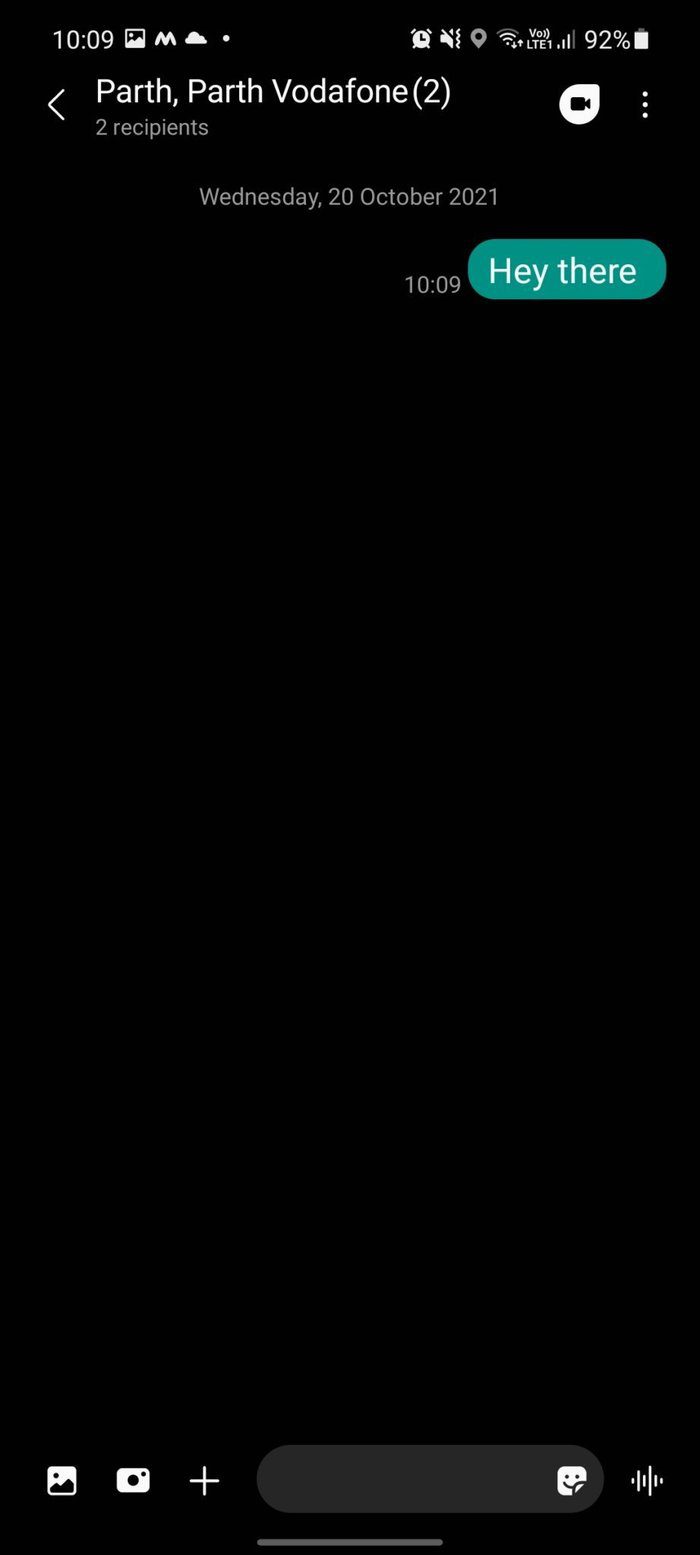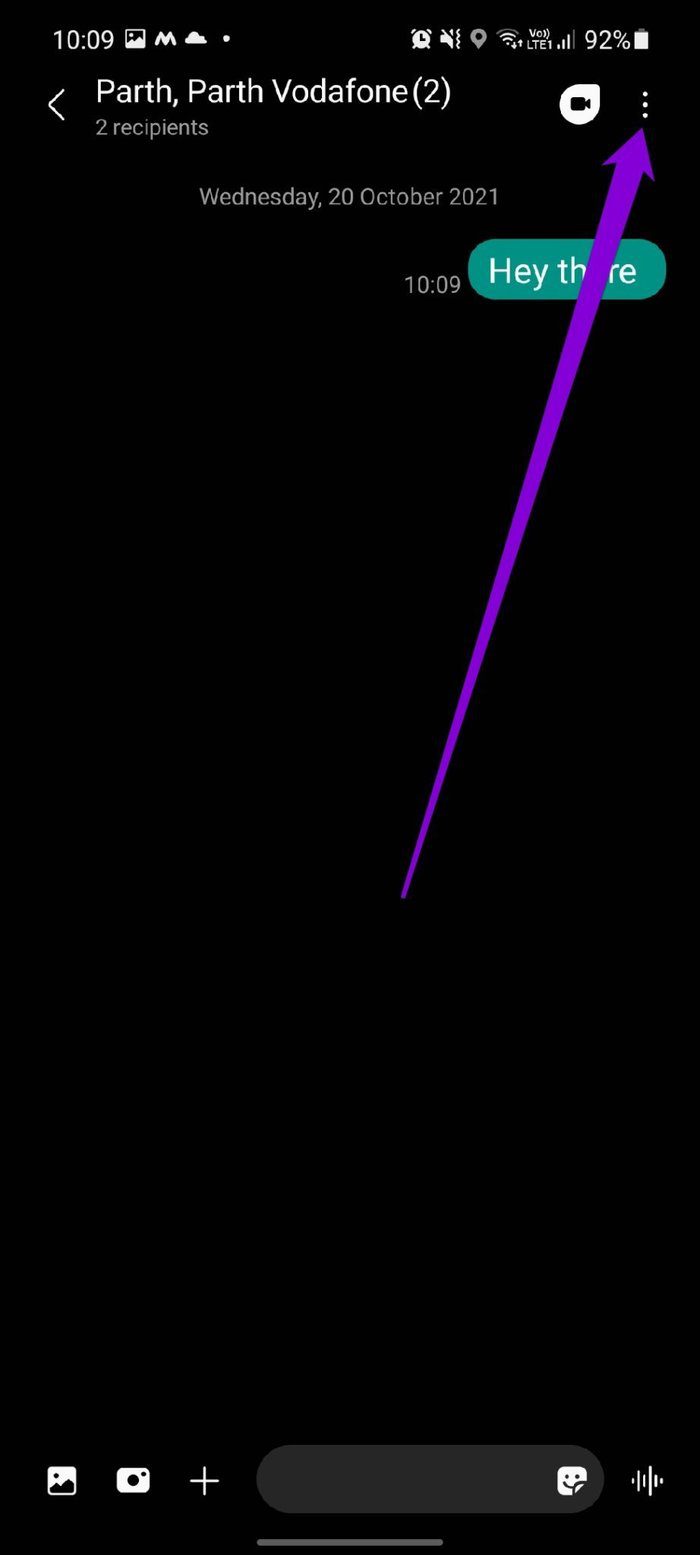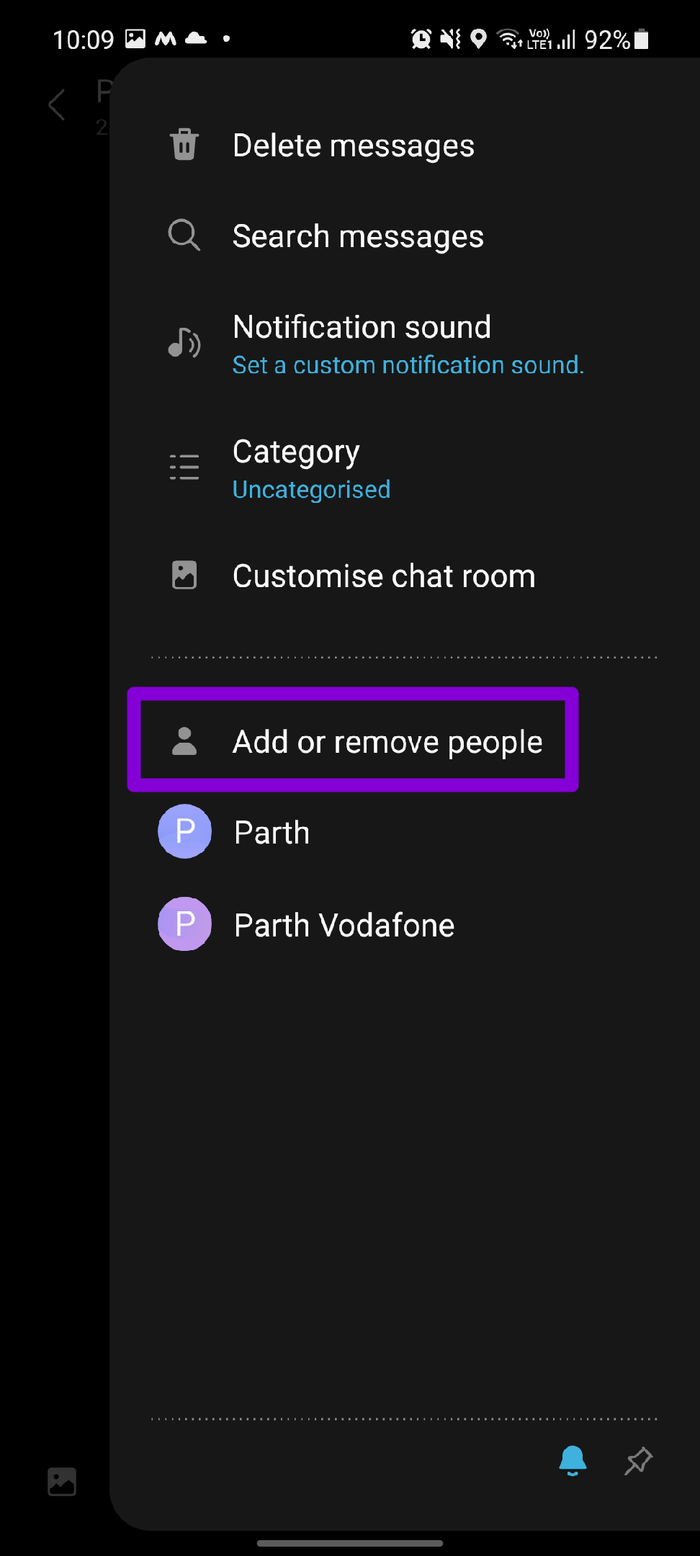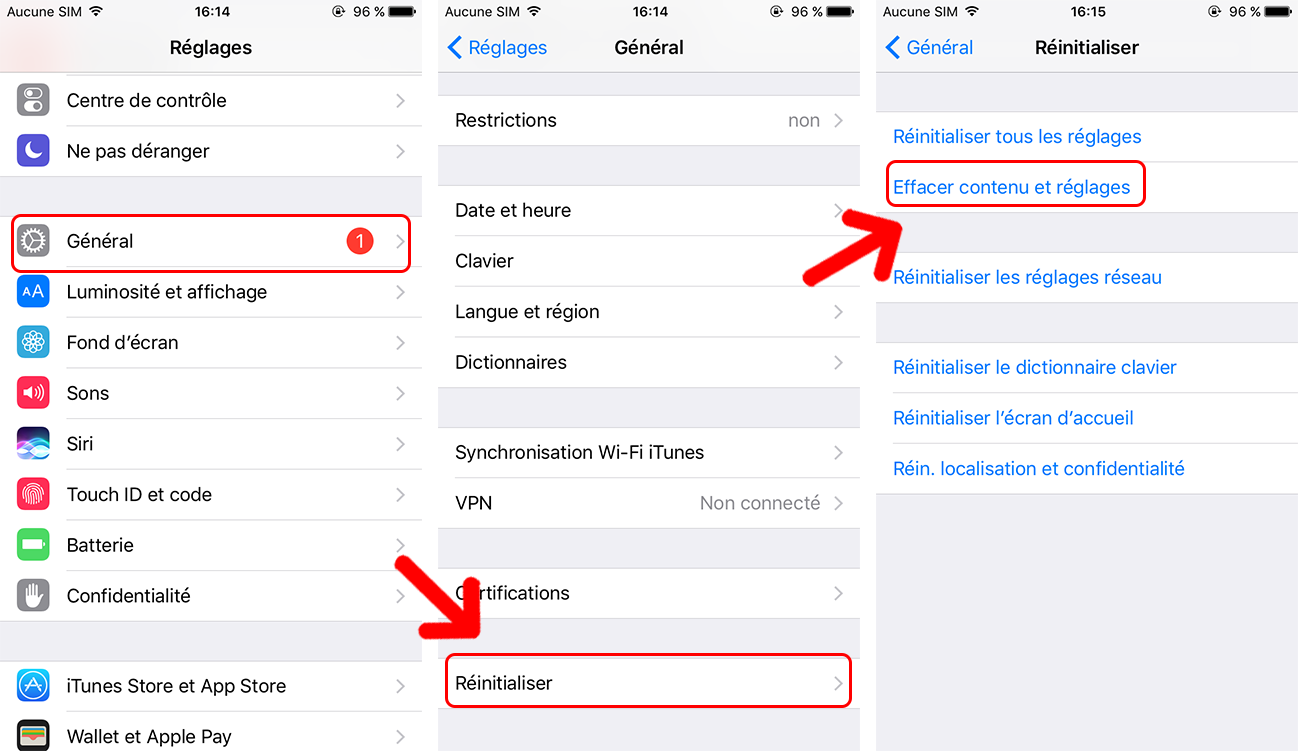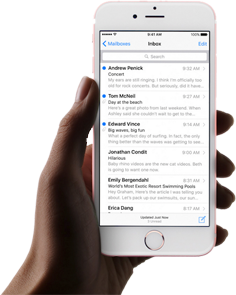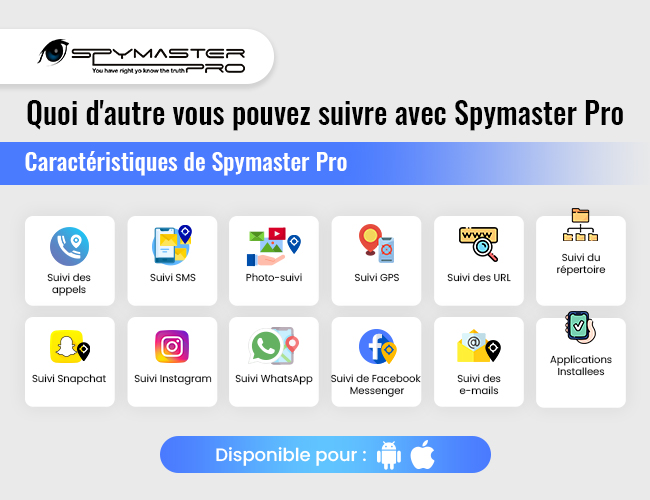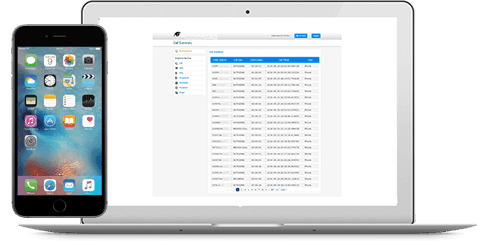أي تطبيق للمحادثة السرية؟.
من أجل الحفاظ على سرية المحادثات ، من الممكن اللجوء إلى تطبيقات المراسلة المشفرة. النقطة مع مجموعة مختارة من أفضل منهم.
يوجد اليوم ، وبلا شك أكثر من ذي قبل ، وعي متزايد بالحفاظ على سرية محادثات معينة. أسباب ذلك متعددة وتتراوح من الخوف من اختراق البيانات إلى القلق من رؤية الحكومة تتدخل في شؤونها. لكن في معظم الأوقات ، يتفق غالبية الأشخاص مع مبدأ عام يقضي بأن ما يقال في محادثة الدردشة يجب أن يظل بين الشخصين يتواصلان مع بعضهما البعض.
لأنه لا يوجد شيء مزعج أكثر للاعتقاد بأن رسائله يمكن أرشفتها إلى الأبد على خوادم شركة كبيرة والتي ستستغرق كل الوقت اللازم لفحصها من خلال خوارزمياتها … في هذا الصدد ، شكلت أرضًا خصبة لظهور جيل جديد من التطبيقات لنظامي التشغيل iOS و Android ، واعدة بالحماية من أشكال التجسس بجميع أنواعها. دفعت خدمات مثل Telegram و Signal “التشفير من طرف إلى طرف” إلى الواجهة.
رسائل بعيدة عن الأنظار
قبل مراجعة تطبيقات المراسلة المشفرة المحددة ، يجب تقديم توضيح. في الأساس ، يعني التشفير من طرف إلى طرف أن المرسل والمستقبل فقط يمكنه قراءة الرسالة. يتم تشفير هذه الرسالة على الهاتف ، وإرسالها إلى المستلم ثم فك تشفيرها. وذلك لمنع أعين مشغلي الاتصالات من قراءة الاتصالات المتبادلة ، مثل تلك الخاصة بالهيئات الحكومية وحتى الشركة المستضيفة للخدمة. في هذه الحالة ، لا تتاح لهم إمكانية الوصول إلى الرسالة ، حتى لو طلب منهم ذلك من قبل سلطة قضائية. وإذا تمكن أحد المتطفلين من اقتحام خوادم بريد مزود الخدمة ، فلن يكون من الممكن الوصول إلى المحادثات. الخدمات المقدمة هنا لها وظيفة تشفير من طرف إلى طرف.
1 – Telegram ، التطبيق الرائد في الوقت الحالي
Telegram هو أحد تطبيقات المراسلة المشفرة الأكثر شيوعًا. لقد كانت واحدة من أكثر المناطق سخونة لسنوات عديدة. الجزء الأصعب هو دعوة جميع جهات الاتصال الخاصة بك إلى هذه البيئة الجديدة عبر قائمة التنقل الخاصة بالتطبيق. هذه هي المشكلة الأكبر مقارنة بالخدمات الأخرى لأنها تفتقر إلى شمولية الرسائل القصيرة.
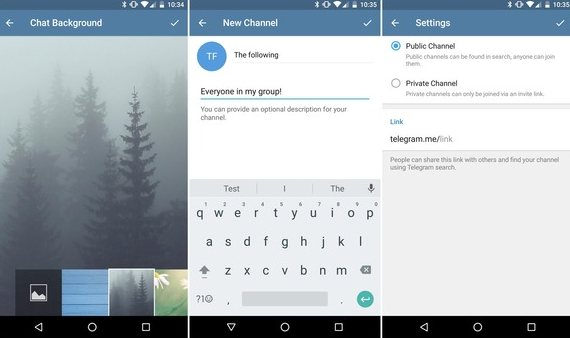
تقدم Telegram واجهة مجردة. (الائتمان: DR)
عند القيام بذلك ، من الممكن بعد ذلك إرسال الرسائل بشكل فردي أو في مجموعات (قنوات) إلى عدد غير محدود من المستخدمين الآخرين. الميزة هنا هي القدرة على التغلب على قيود الرسائل القصيرة / رسائل الوسائط المتعددة التي لا يمكن إرسالها إلا إلى عدد محدود من الأشخاص. يمكن أن تكون المجموعة عامة ، وتوفر شبكة اجتماعية خالية من المتصيدين كما يمكنك العثور عليها على Facebook و Twitter. تم تجريد واجهة Telegram إلى حد ما ، لكن هذا لا يمنعها من أن تكون واحدة من أقوى التطبيقات المحلية من حيث تكامل البيانات وأمانها لأنظمة iOS و Mac و Windows و Android والويب. لاحظ أن هناك فريقًا روسيًا وراء التطبيق.
2 – سيجنال ، ساعي سنودن السويسري
يفخر Signal بكونه تطبيق المراسلة المفضل لإدوارد سنودن. على أي حال ، يعد من أسهل التطبيقات للتثبيت ، مع المصادقة التلقائية وإمكانية استخدامه كتطبيق الرسائل القصيرة الافتراضي. تمامًا مثل Whisper ، من الممكن إنشاء مجموعة خاصة تتكون من عدد غير محدود من المستخدمين الآخرين. يتيح لك تطبيق Signal أيضًا إجراء مكالمات هاتفية. من ناحية أخرى ، لم يتم تحسين تطبيق Signal للأجهزة اللوحية ولكن يجب أن يكون هذا هو الحال قريبًا وفقًا لخارطة طريق الناشر. التصميم لا يحتوي على زخرفة مع اختلاف اللون اعتمادًا على جهات الاتصال لتجنب إرسال رسالة إلى الشخص الخطأ …
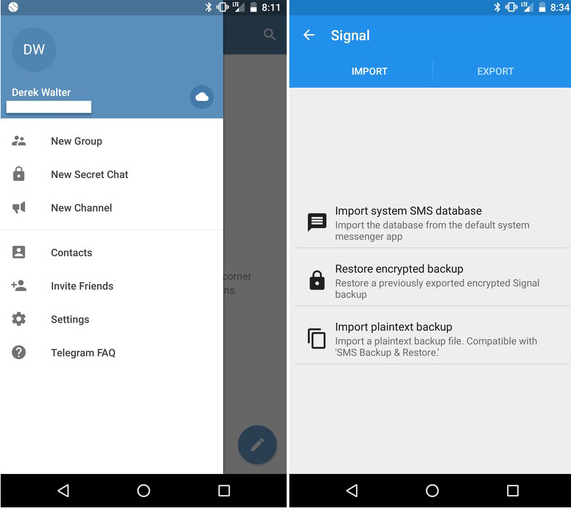
ستتوفر الرسائل المشفرة باستخدام الإشارات قريبًا على الأجهزة اللوحية. (الائتمان: DR)
3 – Wire ، التطبيق المشفر من المؤسس المشارك لـ Skype
تطبيق مراسلة جيد آخر مشفر من طرف إلى طرف هو Wire ، من المؤسس المشارك لـ Skype Janus Friis. تم تطويره في سويسرا وألمانيا ، وهو يقدم حيلًا ممتعة مثل إمكانية مشاركة الموقع أو إرسال الصور أو تسجيل الفيديو. يتضمن هذا التطبيق أيضًا chatbot ، Anna ، والذي يوفر بعض الإجابات المفيدة لمجموعة متنوعة من الأسئلة المتعلقة بكيفية استخدامه. حساب Wire مرتبط برقم هاتف المستخدم ، مما يسهل عملية التنشيط والحذف. الأمر المثير للاهتمام للغاية مع Wire: محادثات فردية للمحادثات التي لا تريد أن تحميها من أي تسجيل. لكنها لا تحتوي على نفس ميزات الشبكات الاجتماعية والمجموعة الموجودة في العروض الأخرى في هذا الاختيار.
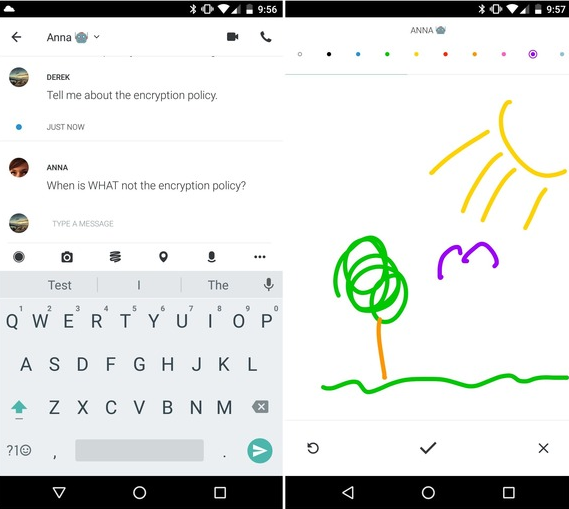
لا يقدم Wire وظيفة التواصل الاجتماعي. (الائتمان: DR)
4 / واتس اب يعاقب عليها بسوء صورة الفيس بوك
من المستحيل ألا ننسى تطبيق WhatsApp الأمريكي الشهير جدًا. مثل الآخرين المعروضة هنا ، يعد برسائل مشفرة. أكبر أصول هذه الخدمة ، التي يملكها Facebook ، هو امتلاك مليارات المستخدمين. لذلك هناك فرصة جيدة جدًا لعدم الاضطرار إلى إقناع الأصدقاء أو أفراد العائلة بتنزيله. من ناحية أخرى ، قد تكون حقيقة الانتماء إلى فيسبوك عائقًا أمام بعض الأشخاص ، خاصة وأن عملاق الشبكات الاجتماعية أشار مؤخرًا إلى أنه يستخدم معلومات الحساب ، بما في ذلك أرقام الهواتف ، المحفوظة في WhatsApp.
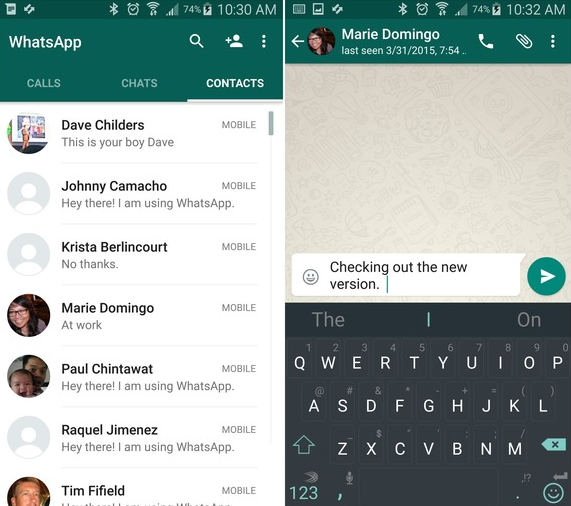
الارتباط المباشر مع Facebook هو أحد معوقات WatsApp. (الائتمان: DR)
5 / الغبار والتدمير الذاتي للرسائل
إذا كنت تريد أن ترى الرسائل تختفي بالسرعة التي تظهر بها ، فإن Dust (المعروف سابقًا باسم Cyber Dust) هو التطبيق المناسب لك. بناءً على التفضيلات ، من الممكن بالتالي تكوين حذف الرسائل لمدة 24 ساعة أو بمجرد قراءتها. تشمل الميزات الأخرى القدرة على الدردشة دون إظهار اسم المستخدم الخاص بك ، لذلك حتى إذا أخذ شخص ما لقطة شاشة ، فلا يمكن نسب الرسالة إلى الشخص الذي كتبها.
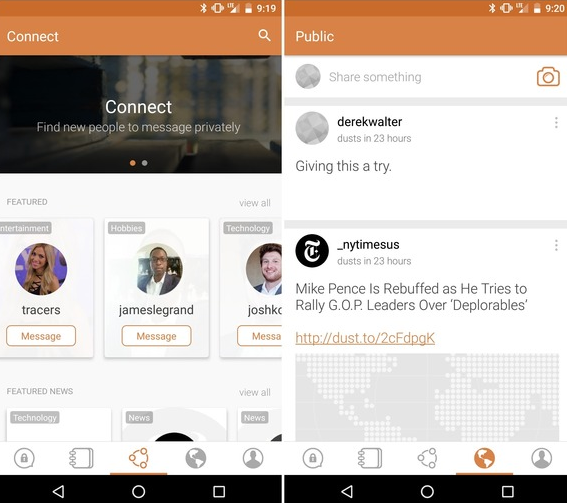
تم تطوير Dust بواسطة فريق من كاليفورنيا ، وهو يعتمد على الطبيعة المؤقتة للرسائل. (الائتمان: DR)
يعتمد أفضل تطبيق مراسلة مشفر على احتياجات المستخدم. تعتبر أعمال المراسلة الآمنة مهمة للغاية وتحظى باهتمام متزايد من الأفراد ، ولكن الأمر يستحق أن تظل آمنًا لتضمن ما تفعله بعد استخدامها …
هل كان المقال مفيداً؟شاركه مع أصدقائك ولا تنسى لايك والتعليق
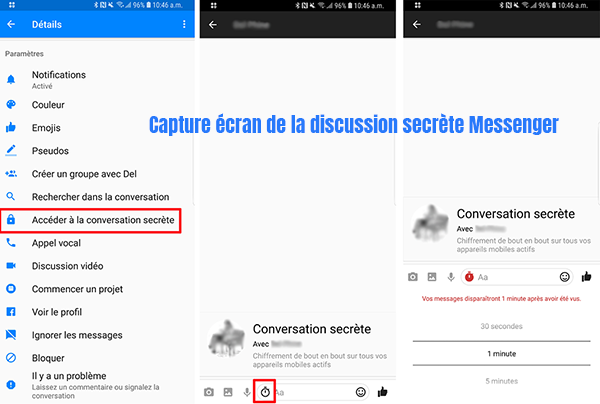
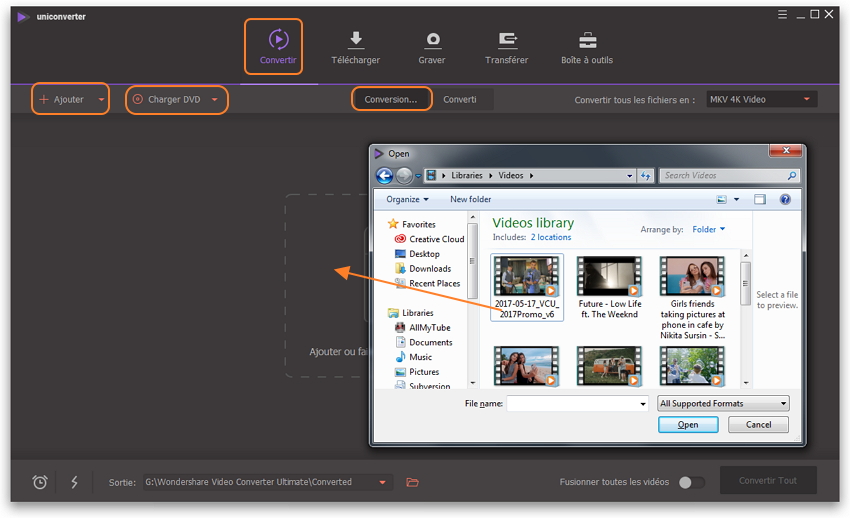
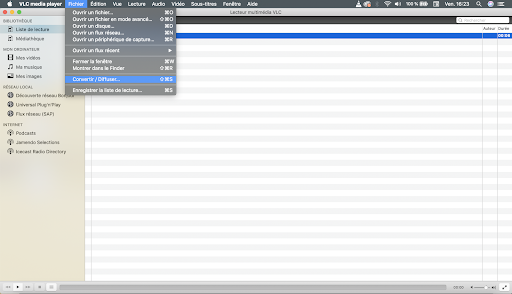
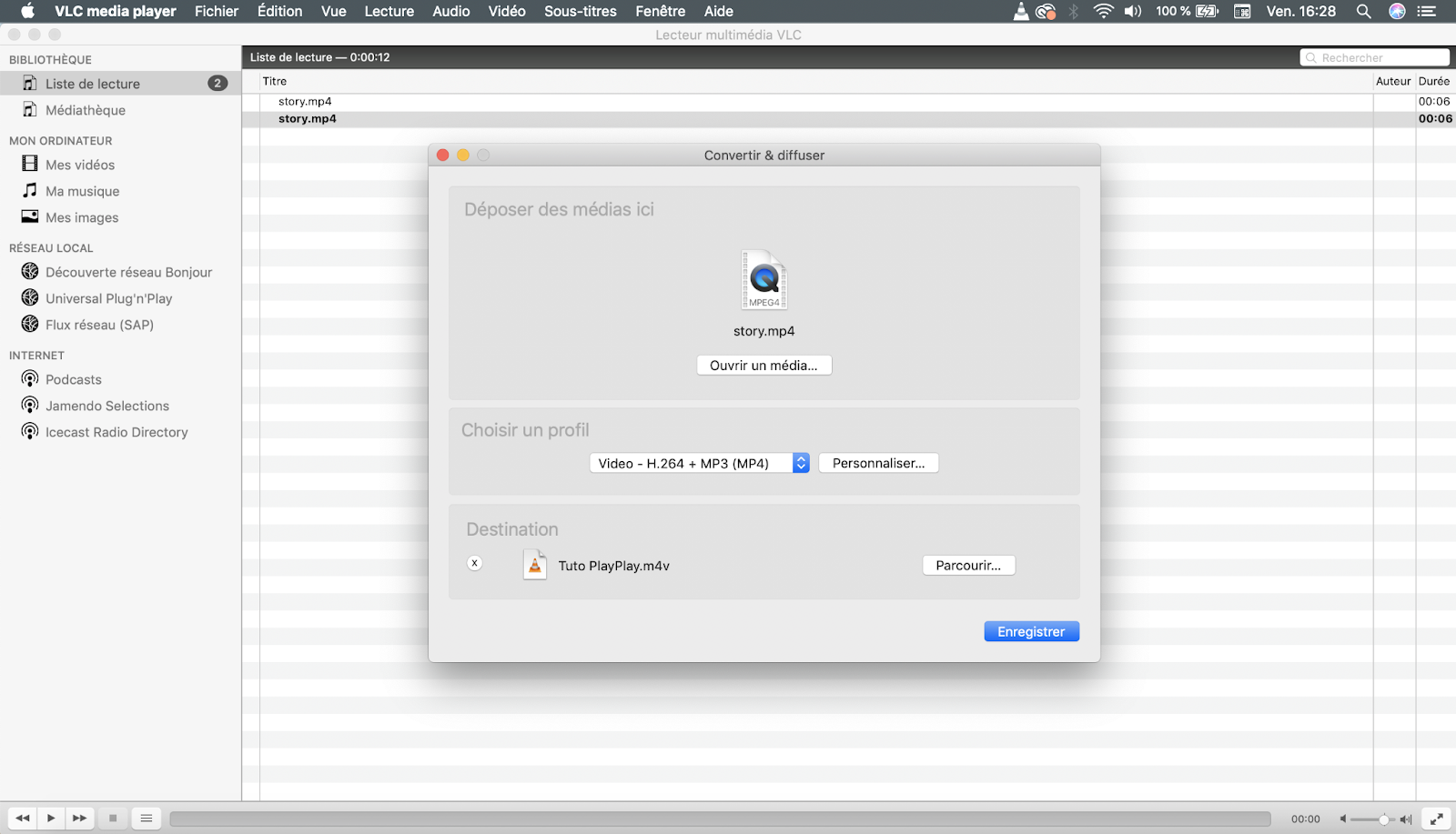
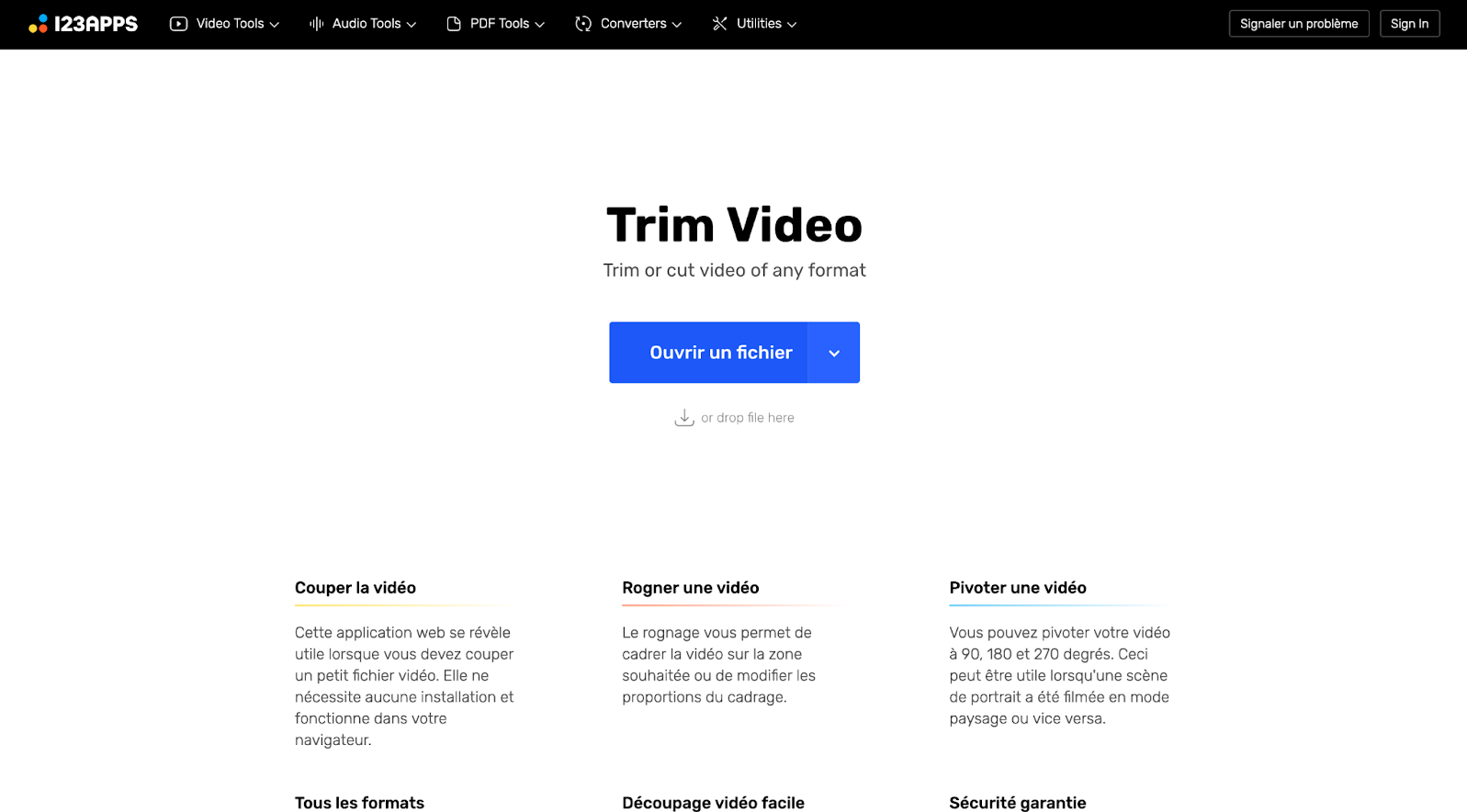
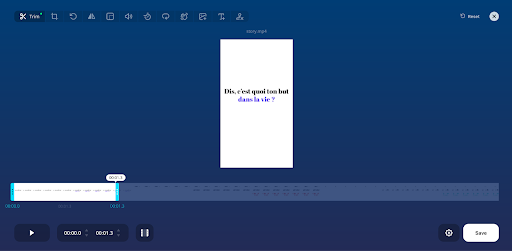


 4.5 / 5 ممتاز
4.5 / 5 ممتاز